Kamu lagi mencari bagaimana cara setting tanggal / waktu / jam di Linux? Di sistem operasi Linux, update tanggal dan waktu sangat penting untuk menjaga keakuratan dan sinkronisasi dalam lingkungan komputasi. Dalam artikel ini, kami akan memberikan panduan lengkap tentang cara melakukan update tanggal di Linux dan mengubah waktu dengan mudah. Anda akan belajar bagaimana menampilkan tanggal dan waktu saat ini, mengubah tanggal dan waktu sistem, serta mengkonfigurasi zona waktu. Mari kita mulai!
1. Menampilkan Tanggal dan Waktu Saat Ini
Langkah pertama sebelum melakukan setting tanggal di Linux adalah mengetahui tanggal dan waktu saat ini. Dalam Linux, Anda dapat menggunakan perintah “date” untuk menampilkan informasi ini. Berikut adalah langkah-langkahnya:
- Buka terminal di Linux Anda.
- Ketikkan perintah berikut:
datePerintah “date” akan menampilkan tanggal dan waktu saat ini dalam format yang telah ditentukan.
II. Mengubah Tanggal dan Waktu Sistem
Jika Anda perlu mengubah tanggal dan waktu sistem di Linux, Anda dapat menggunakan perintah “timedatectl”. Berikut adalah langkah-langkah untuk melakukan update tanggal dan waktu:
- Buka terminal di Linux Anda.
- Ketikkan perintah berikut untuk mengubah tanggal dan waktu:
timedatectl set-time 'YYYY-MM-DD HH:MM:SS'Gantilah ‘YYYY-MM-DD’ dengan tanggal yang diinginkan dan ‘HH:MM:SS’ dengan waktu yang diinginkan. Misalnya, untuk mengatur tanggal menjadi 15 Juni 2023 dan waktu menjadi pukul 09:30:00, perintahnya akan menjadi seperti ini:
timedatectl set-time '2023-06-26 09:30:00'Perintah di atas akan mengubah tanggal dan waktu sistem sesuai dengan input yang Anda berikan.
3. Mengkonfigurasi Zona Waktu
Pada beberapa kasus, Anda mungkin perlu mengubah zona waktu sistem di Linux. Untuk melakukan ini, Anda dapat menggunakan perintah “timedatectl”. Berikut adalah langkah-langkahnya:
- Buka terminal di Linux Anda.
- Ketikkan perintah berikut untuk melihat daftar zona waktu yang tersedia:
timedatectl list-timezones- Sesuaikan zona waktu yang sesuai dengan lokasi Anda. Catat nama zona waktu yang ingin Anda konfigurasi.
- Ketikkan perintah berikut untuk mengubah zona waktu, Misal kita menggunakan zona waktu Asia/Jakarta, Anda dapat menulisnya seperti ini:
timedatectl set-timezone 'Asia/Jakarta'Cara Setting Waktu Linux Secara Otomatis Melalui Internet
Ada cara paling mudah dan cepat yang bisa Anda lakukan dalam mengatur waktu di Linux yaitu dengan menggunakan bantuan NTP. NTP adalah Network Time Protocol adalah sebuah protokol yang digunakan untuk sinkronisasi waktu di dalam sebuah jaringan bisa pada jaringan LAN maupun pada jaringan internet dan untuk sinkronisasi jam-jam sistem komputer. Anda dapat mengikuti langkahnya seperti dibawah ini
- Lakukan penyesuaian Timezone
sudo timedatectl set-timezone 'Asia/Jakarta'- Jalankan perintah dibawah ini
timedatectl set-ntp 1- Tekan Enter, lalu Anda dapat mengecek apakah waktu sudah sesuai dengan menjalankan perintah date
Penutup
Dalam artikel ini, kami telah menyajikan panduan lengkap tentang cara melakukan update tanggal di Linux, mengubah waktu sistem, serta mengkonfigurasi zona waktu. Dengan menggunakan perintah “date” dan “timedatectl”, Anda dapat dengan mudah menampilkan tanggal dan waktu saat ini, mengubah tanggal dan waktu sistem, serta mengkonfigurasi zona waktu yang sesuai dengan lokasi Anda. Pastikan Anda mengikuti langkah-langkah dengan cermat dan sesuaikan dengan kebutuhan Anda. Dengan pengetahuan ini, Anda akan dapat mengelola waktu dengan efisien di sistem operasi Linux Anda. Selamat mencoba!
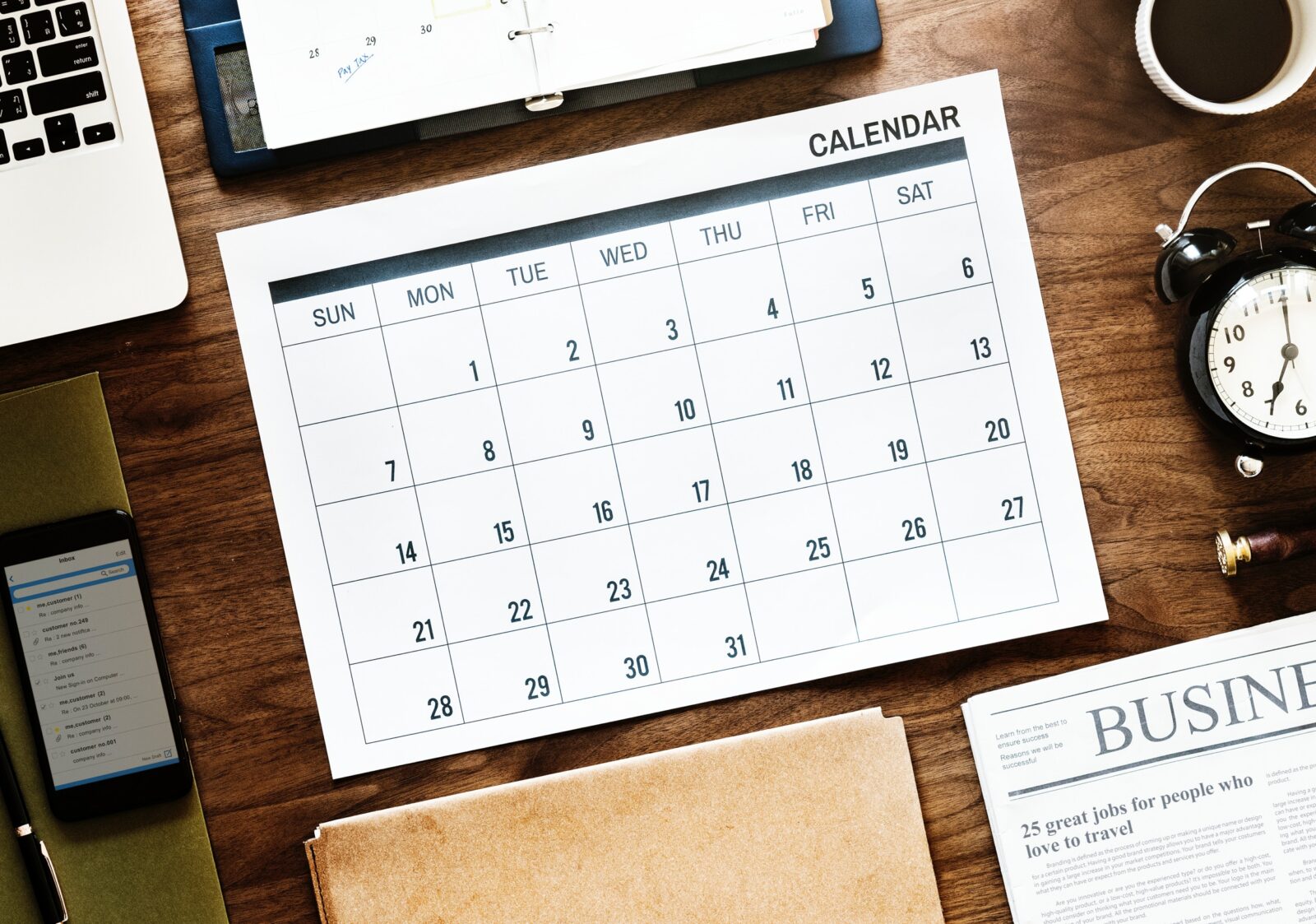
Tinggalkan Balasan